B. GÉRER LES PÉRIPHÉRIQUES
Les périphériques externes sont le plus souvent de type usb ; pour les installer, il suffit de les raccorder à l'ordinateur et d'allumer le périphérique. L'ensemble des opérations est automatique.


brancher
le câble usb
entre le périphérique et l'ordinateur
allumer
le
périphérique
Windows indique avec une
icône de notification ![]() qu'un
périphérique USB est en cours d'installation
qu'un
périphérique USB est en cours d'installation
peu après, Windows indique "le périphérique est prêt
à l'emploi"
![]()
Windows 10 gère l'usb 2 et l'usb 3
Avant de débrancher un périphérique usb, il est préférable de prévenir le système d'exploitation afin qu'il coupe auparavant toute communication avec ce périphérique.
![]() zone
notification
zone
notification
<clic
d> sur
![]()
![]()
Un périphérique peut aussi être désactivé ; il reste présent mais il est neutralisé et n'est plus actif.
 gestionnaire
de périphériques
gestionnaire
de périphériques
sélectionner le périphérique
<clic g> sur ![]()
ou
propriétés affichées
<clic g> sur ![]()

![]()
Le périphérique étant toujours présent, il suffit de procéder à la même opération pour le réactiver
![]()
Un périphérique semble présenter des problèmes de fonctionnement ; après s'être assuré que cela ne pose pas de problèmes, le désactiver puis le réactiver
Un périphérique peut être désinstallé s'il n'est plus utilisé ou s'il ne fonctionne pas bien.
 gestionnaire
de périphériques
gestionnaire
de périphériques
sélectionner le périphérique
<clic g> sur ![]()
ou
propriétés affichées
<clic g> sur ![]()
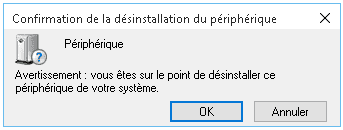
![]()
Si le périphérique ne doit plus jamais
être utilisé, cocher ![]() afin
d'alléger le système ; idem si la désinstallation est
motivée par un mauvais fonctionnement ; il est alors
préférable d'enlever le pilote puis de réinstaller
l'ensemble
afin
d'alléger le système ; idem si la désinstallation est
motivée par un mauvais fonctionnement ; il est alors
préférable d'enlever le pilote puis de réinstaller
l'ensemble
![]()
Pour réinstaller le périphérique, il faut
rechercher de nouvelles modifications sur le matériel
(![]() ou menu
actions
ou menu
actions ![]() )
)
Windows dix utilise ses propres pilotes. Il se peut que des problèmes surviennent, notamment parce que beaucoup de constructeurs préfèrent ne pas développer de pilotes pour un périphérique un peu ancien afin d'inciter les consommateurs à faire évoluer leur matériel. Si un périphérique ne fonctionne pas, il faut d'abord essayer de le désinstaller complètement (y compris le pilote) puis de le réinstaller.
 gestionnaire
de périphériques
gestionnaire
de périphériques
sélectionner le périphérique
<clic g> sur ![]()
ou
propriétés affichées
<clic g> sur ![]()
![]()
Si cela ne suffit pas et que le périphérique est matériellement en état de fonctionnement, c'est le pilote qui n'est pas adapté ou qui est défectueux. Aller alors directement sur le site du constructeur chercher le dernier pilote ou utiliser les services de sites comme http://www.driverscloud.com/fr
Si l'imprimante normalement en ligne est remplacée, localement ou sur le serveur, il est inutile de conserver les programmes de l'ancienne imprimante.
 panneau
de configuration
panneau
de configuration
<clic g> sur
![]()
<clic
g> sur ![]()
ou
<clic
d> ![]()
![]() PARAMÈTRES
PARAMÈTRES
<clic
g> sur 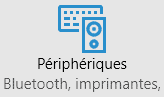
<clic g> sur l'imprimante
<clic g> sur ![]()